Início Rápido: Usar o Gerenciador de pesquisa para executar consultas no portal do Azure
Neste início rápido, saiba como usar o Search Explorer, uma ferramenta de consulta interna no portal do Azure usada para executar consultas em um índice de pesquisa no Azure AI Search. Use-a para testar uma consulta ou uma expressão de filtro ou confirmar se o conteúdo existe no índice.
Este guia de início rápido usa o índice existente para demonstrar o Gerenciador de pesquisa.
Pré-requisitos
Antes de começar, os seguintes pré-requisitos precisam estar em vigor:
Uma conta do Azure com uma assinatura ativa. Crie uma conta gratuitamente.
Um serviço do Azure AI Search. Crie um serviço ou localize um serviço existente na assinatura atual. É possível usar um serviço gratuito para este início rápido.
O realestate-us-sample-index é usado para este guia de início rápido. Para criar o índice, use o assistente de importação de dados, escolha os dados de exemplo e passo a passo pelo assistente usando todos os valores padrão.
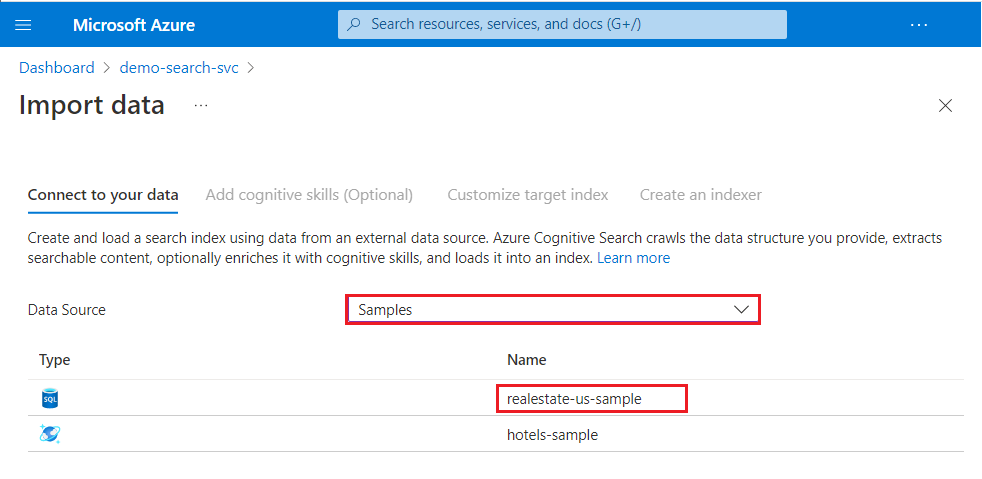
Iniciar o Gerenciador de pesquisa
No portal do Azure, abra a página de visão geral de pesquisa no painel ou localize seu serviço.
Abra o Gerenciador de pesquisa por meio da barra de comandos:

Ou use a guia inserida do Gerenciador de pesquisa em um índice aberto:
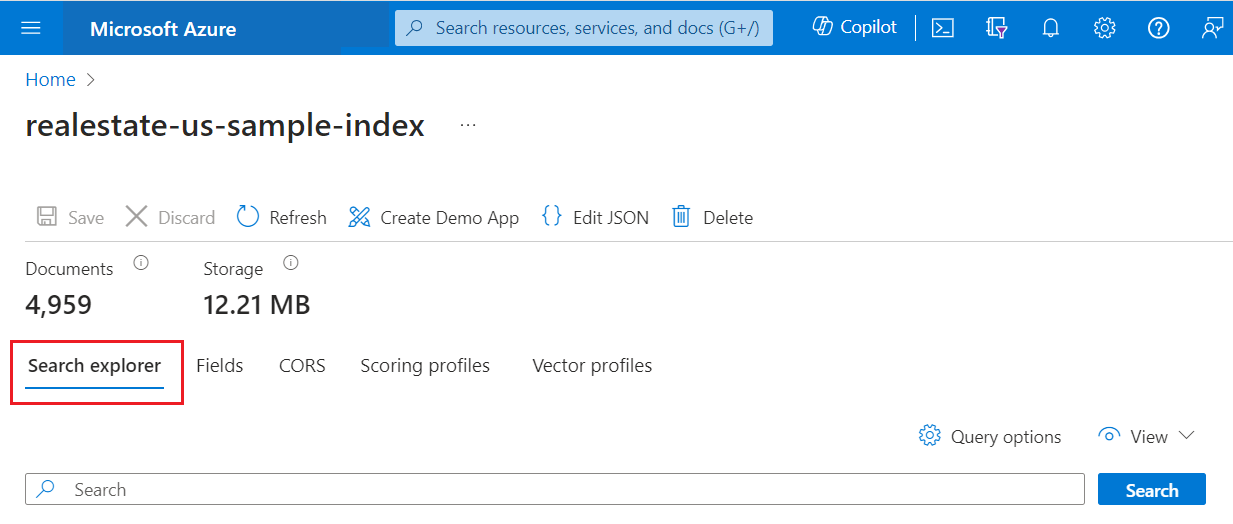
Consulta de duas maneiras
Há duas abordagens para a consulta no Explorador de pesquisa.
A barra de pesquisa padrão aceita uma consulta vazia ou uma consulta de texto livre com booleanos. Por exemplo,
seattle condo +parking.A exibição JSON dá suporte a consultas parametrizadas. Filtros, orderby, select, count, searchFields e todos os outros parâmetros devem ser definidos na exibição JSON.
Alterne para Exibição JSON para consultas parametrizadas. Os exemplos neste artigo pressupõem a exibição JSON em todo o texto. Você pode colar exemplos de JSON deste artigo na área de texto.
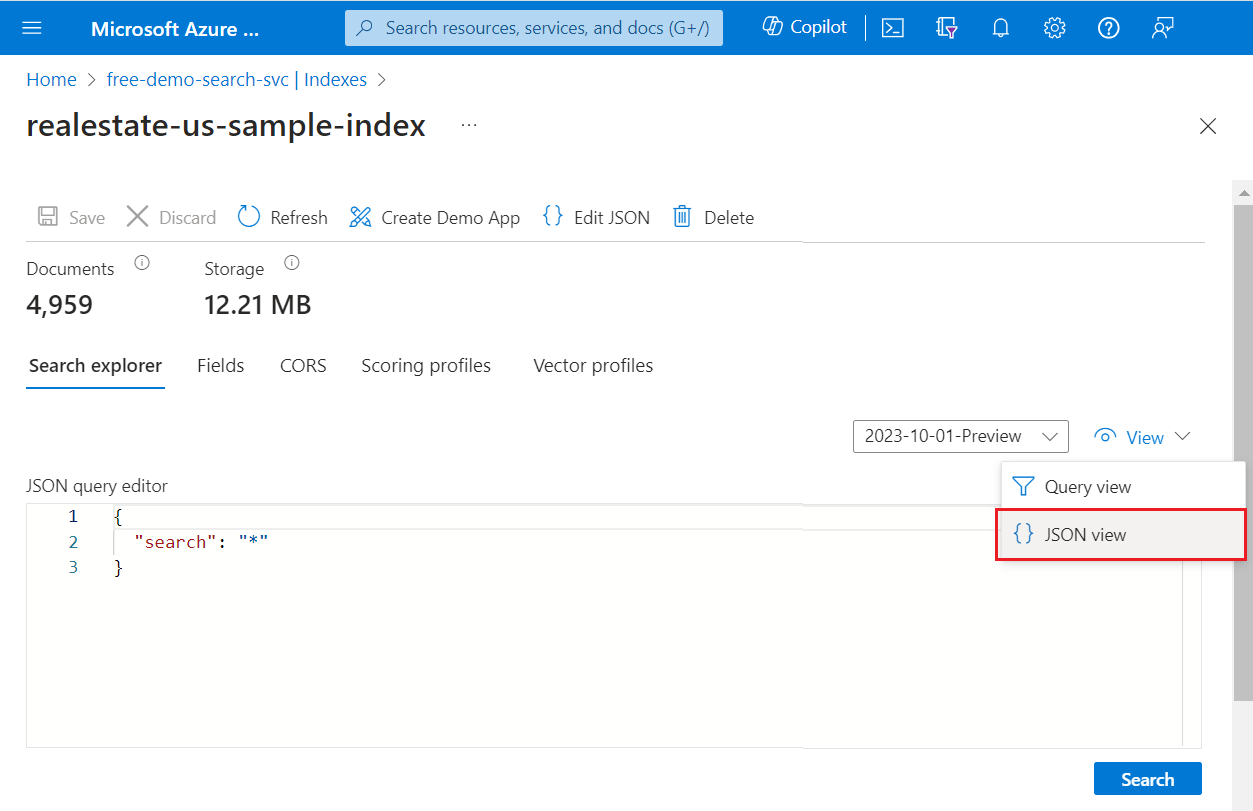
Realize uma consulta não especificada
No Explorador de pesquisa, as solicitações POST são formuladas internamente usando a API Search POST REST , com respostas retornadas como documentos JSON detalhados.
Na primeira observação do conteúdo, execute uma pesquisa vazia clicando em Pesquisar sem nenhum termo fornecido. Uma pesquisa vazia é útil como uma primeira consulta porque ela retorna documentos inteiros para que você possa examinar a composição do documento. Em uma pesquisa vazia, não há nenhuma classificação de pesquisa e os documentos são retornados em ordem arbitrária ("@search.score": 1 para todos os documentos). Por padrão, são retornados 50 documentos em uma solicitação de pesquisa.
Uma sintaxe equivalente para uma pesquisa vazia é * ou "search": "*".
{
"search": "*"
}
Resultados
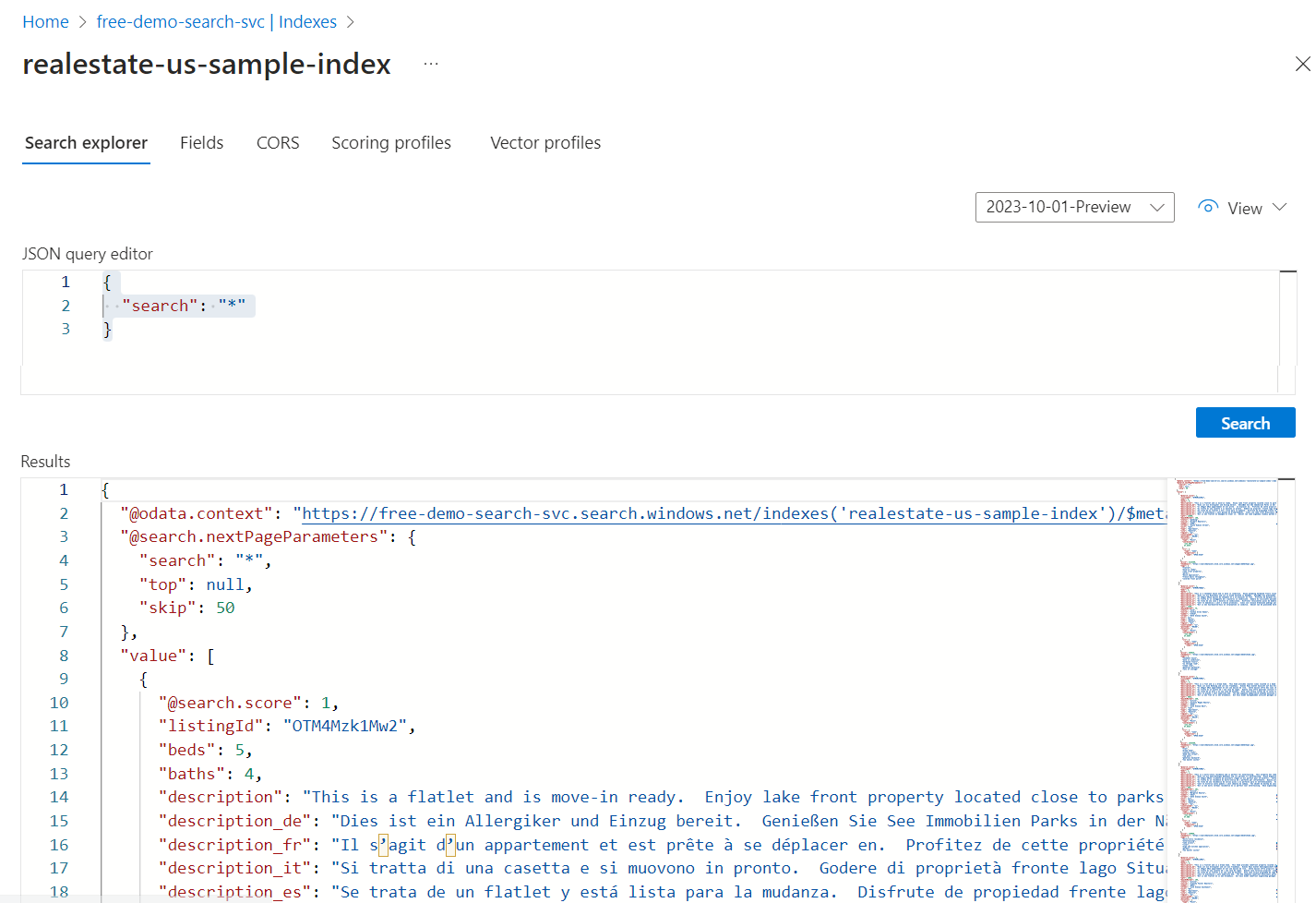
Pesquisa de texto livre
Consultas de forma livre, com ou sem operadores, são úteis para simular consultas definidas pelo usuário enviadas de um aplicativo personalizado para a IA do Azure Search. Somente esses campos atribuídos como "Pesquisáveis" na definição do índice são verificados quanto a correspondências.
Você não precisa da exibição JSON para uma consulta de texto livre, mas nós a fornecemos em JSON para fins de consistência com outros exemplos neste artigo.
Observe que, quando você fornece critérios de pesquisa, como expressões ou termos de consulta, a classificação de pesquisa entra em cena. O exemplo a seguir ilustra uma pesquisa de texto livre. A "@search.score" é uma pontuação de relevância calculada para a correspondência usando o algoritmo de pontuação padrão.
{
"search": "Seattle townhouse `Lake Washington` miele OR thermador appliance"
}
Resultados
Você pode usar Ctrl-F para pesquisar termos específicos de interesse nos resultados.
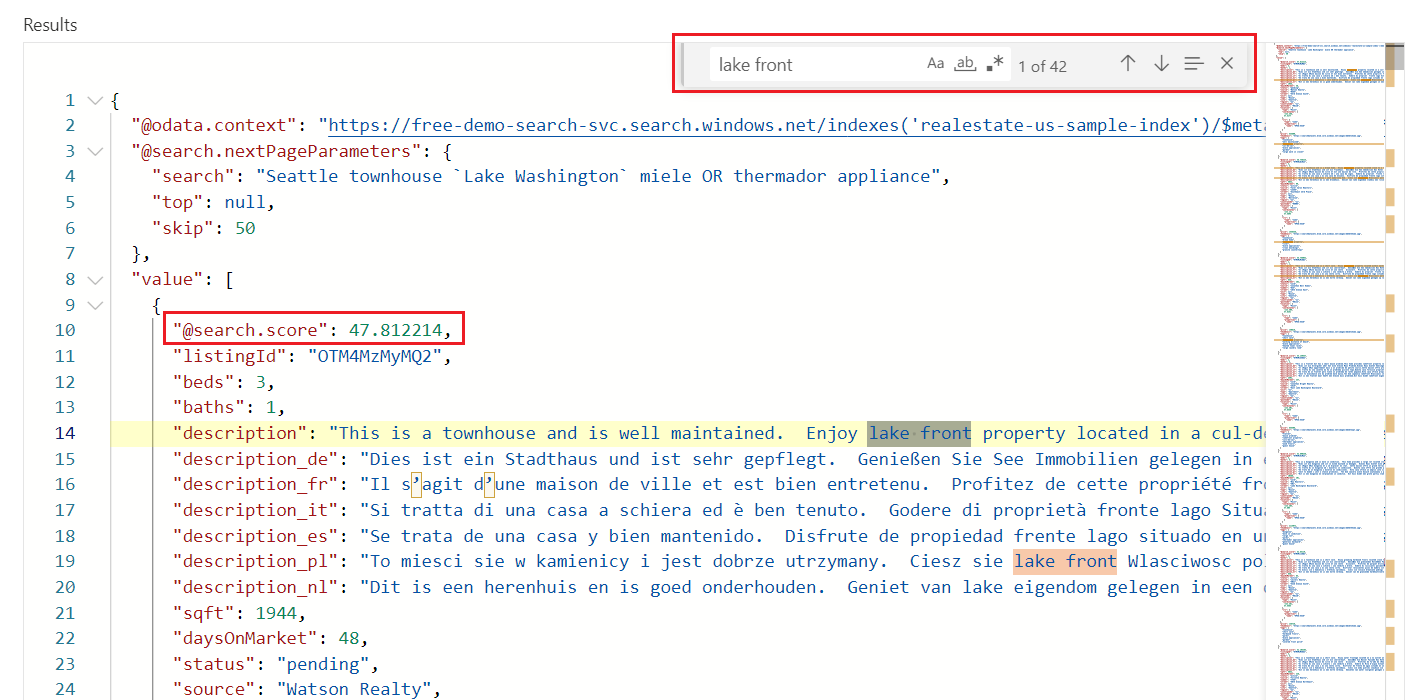
Contagem de documentos correspondentes
Adicione "count": true para obter o número de correspondências encontradas em um índice. Em uma pesquisa vazia, a contagem é o número total de documentos no índice. Em uma pesquisa qualificada, é o número de documentos que correspondem à entrada da consulta. Lembre-se de que o serviço retorna as 50 principais correspondências por padrão, portanto, a contagem pode indicar mais correspondências no índice do que as retornadas nos resultados.
{
"search": "Seattle townhouse `Lake Washington` miele OR thermador appliance",
"count": true
}
Resultados
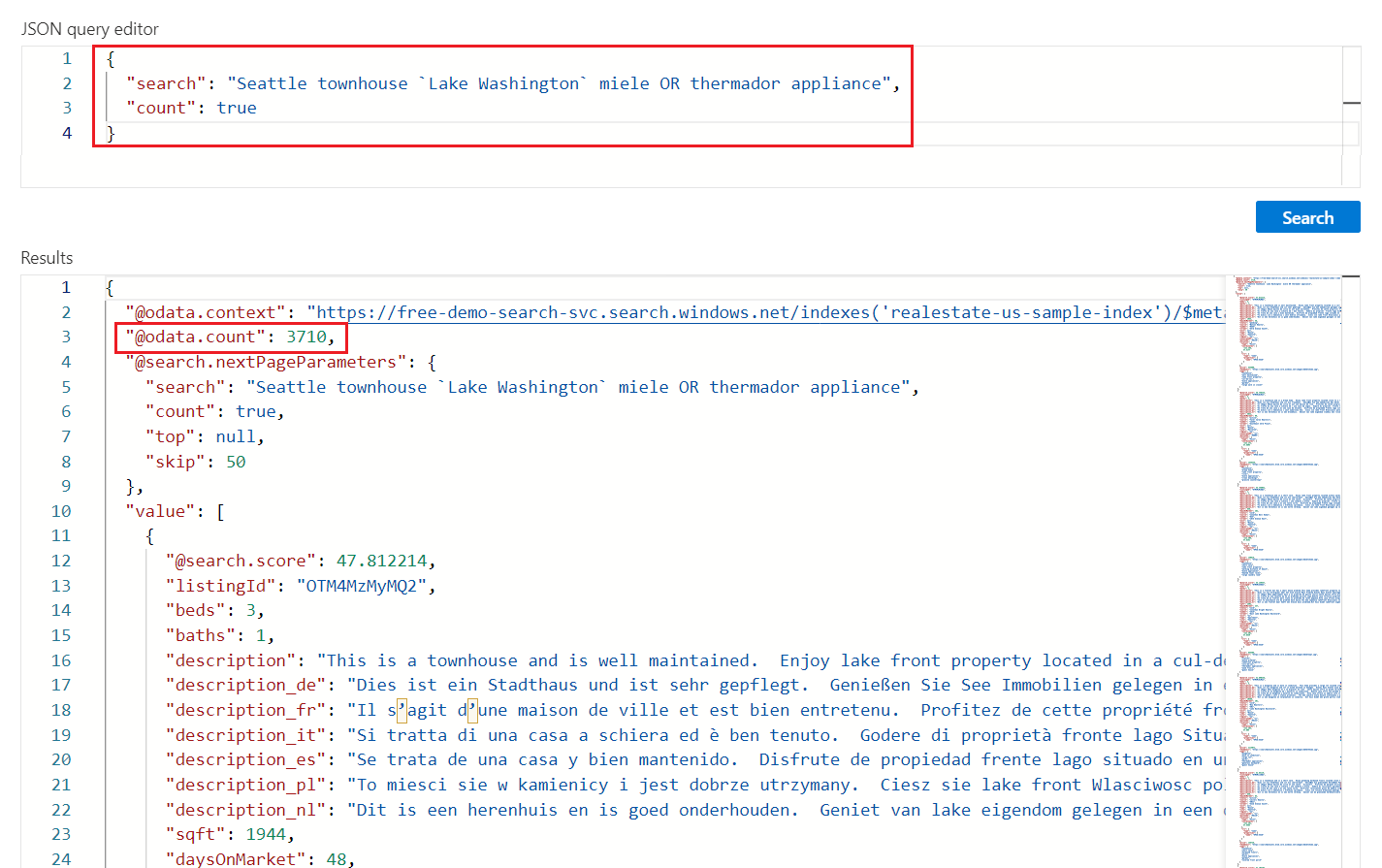
Limitar campos nos resultados da pesquisa
Adicione "select" para limitar os resultados aos campos explicitamente nomeados para obter uma leitura mais legível no Explorador de pesquisa. Todos os campos marcados como "recuperáveis" no índice de pesquisa podem aparecer nos resultados.
{
"search": "seattle condo",
"count": true,
"select": "listingId, beds, baths, description, street, city, price"
}
Resultados
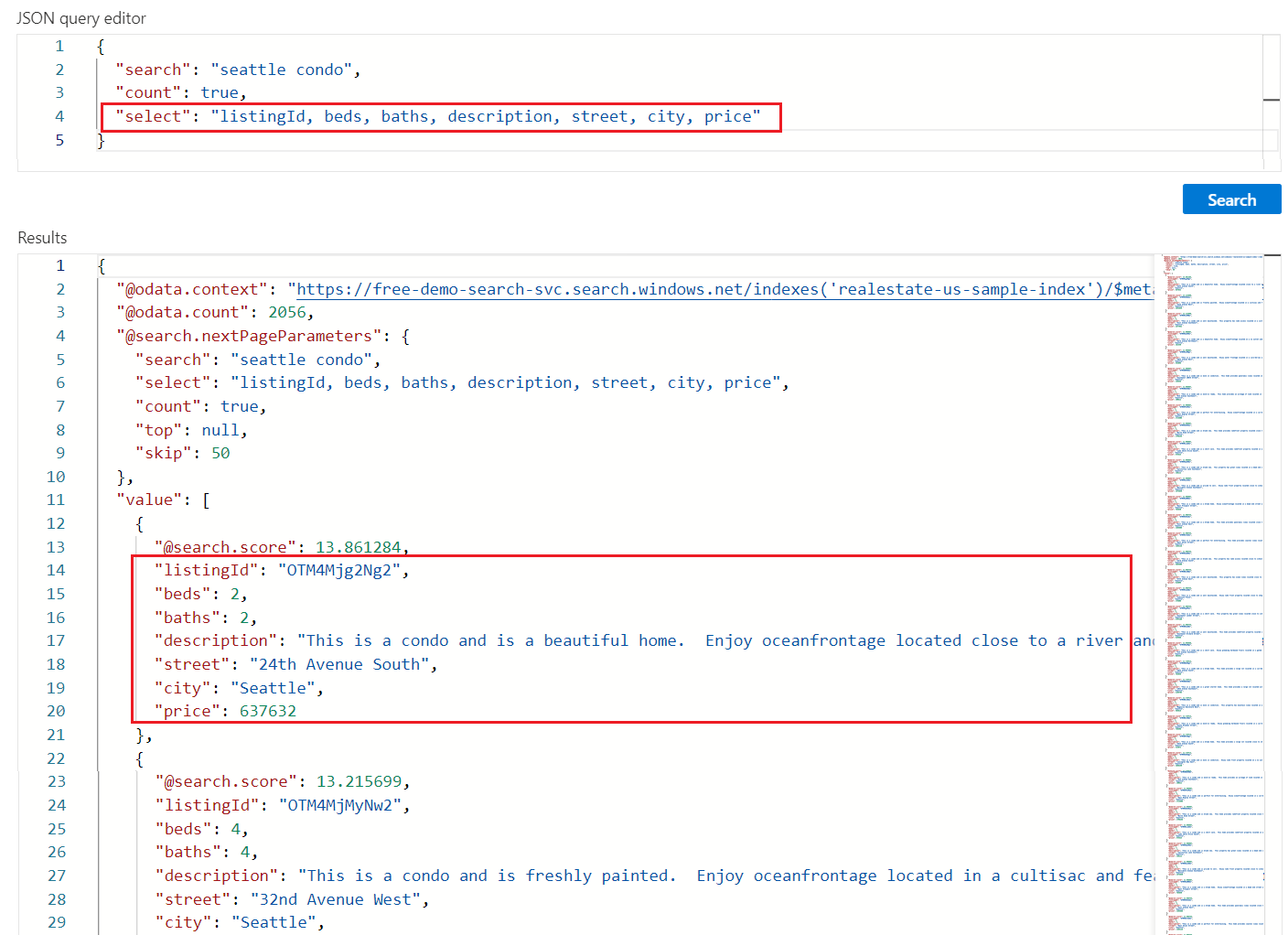
Retornar o próximo lote de resultados
A IA do Azure Search retorna as 50 melhores correspondências com base na classificação da pesquisa. Para obter o próximo conjunto de documentos correspondentes, acrescente "top": 100 e "skip": 50 para aumentar o conjunto de resultados para 100 documentos (o padrão é 50, o máximo é 1000), ignorando os primeiros 50 documentos. Você pode verificar a chave do documento (listingID) para identificar um documento.
Lembre-se de que você precisa fornecer critérios de pesquisa, como um termo ou expressão de consulta, para obter os resultados classificados. Observe que as pontuações de pesquisa diminuem quanto mais você avança nos resultados da pesquisa.
{
"search": "seattle condo",
"count": true,
"select": "listingId, beds, baths, description, street, city, price",
"top": 100,
"skip": 50
}
Resultados
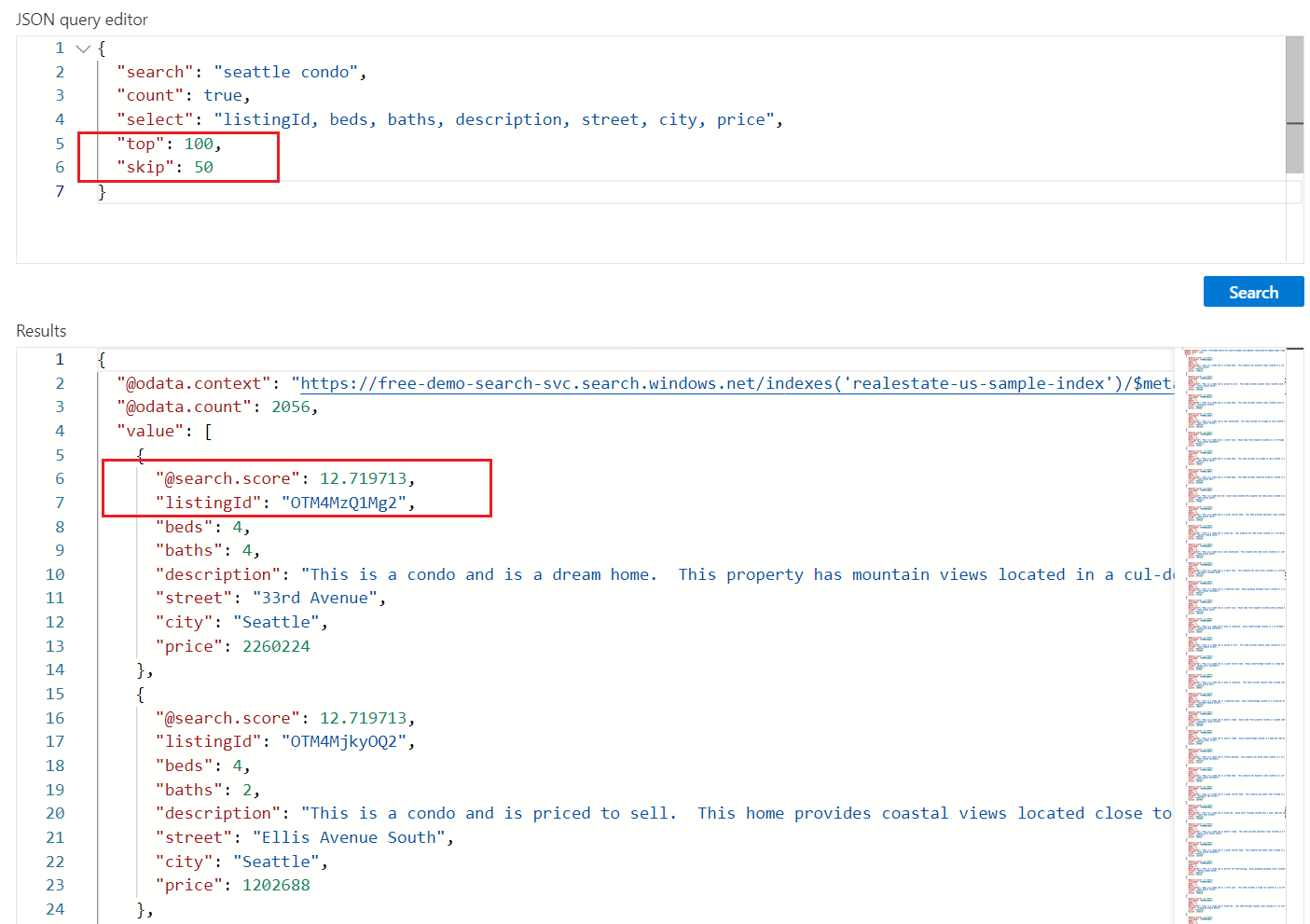
Expressões de filtro (maior que, menor que, igual a)
Use o parâmetro filter para especificar critérios de inclusão ou exclusão. O campo deve ser atribuído como "filtrável" no índice. Este exemplo pesquisa quartos maiores que 3:
{
"search": "seattle condo",
"count": true,
"select": "listingId, beds, baths, description",
"filter": "beds gt 3"
}
Resultados
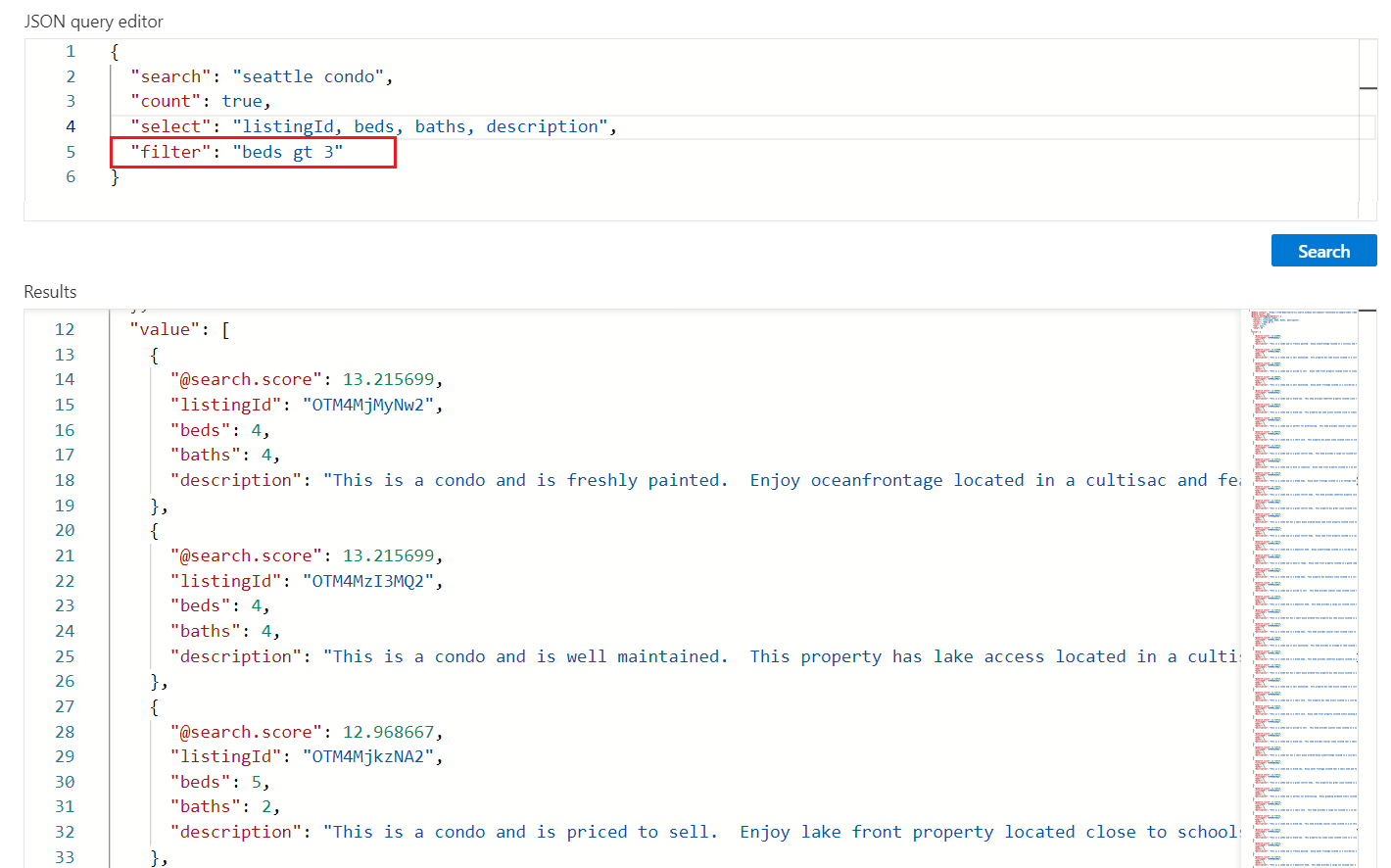
Classificando resultados
Adicione orderby para classificar os resultados por outro campo além da pontuação de pesquisa. O campo deve ser atribuído como "classificável" no índice. Em situações em que o valor filtrado é idêntico (por exemplo, o mesmo preço), a ordem é arbitrária, mas você pode adicionar mais critérios para uma classificação mais profunda. Uma expressão de exemplo que você pode usar para testar isso é:
{
"search": "seattle condo",
"count": true,
"select": "listingId, price, beds, baths, description",
"filter": "beds gt 3",
"orderby": "price asc"
}
Resultados
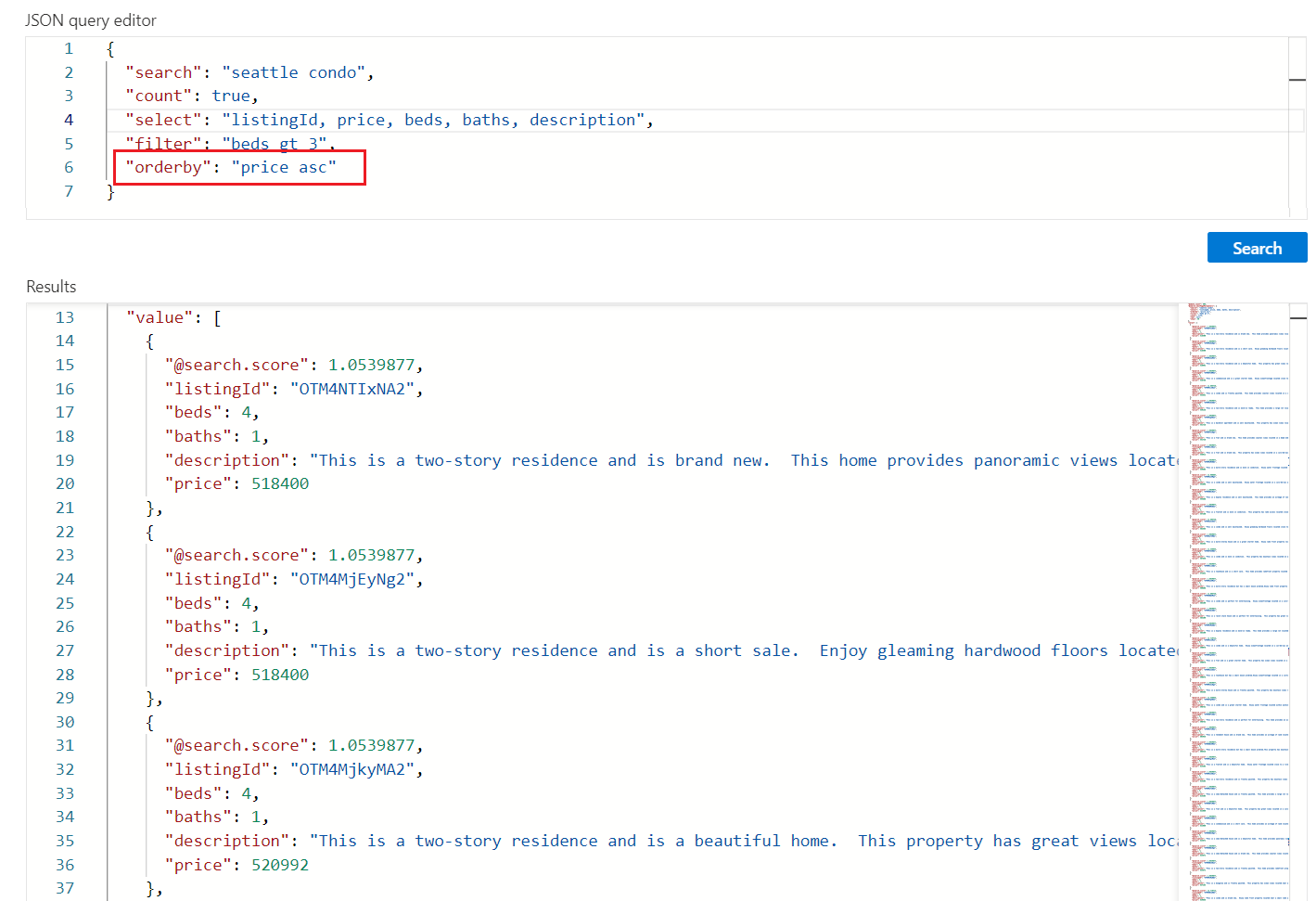
Observações
Neste início rápido, você usou o Gerenciador de pesquisa para consultar um índice usando a API REST.
Os resultados são retornados como documentos JSON detalhados para que você possa exibir o conteúdo e a construção do documento na totalidade. O parâmetro
selectem uma expressão de consulta pode limitar quais campos são retornados.Os resultados da pesquisa são compostos de todos os campos marcados como "recuperáveis" no índice. Selecione a guia Campos adjacentes para examinar os atributos.
A pesquisa de palavras-chave, semelhantes ao que você pode digitar em um navegador da Web comercial, são úteis para testar uma experiência do usuário final. Por exemplo, supondo o índice de exemplo realestate interno, você poderia digitar "Apartamentos Seattle lago washington" e, em seguida, usar Ctrl+F para localizar termos nos resultados da pesquisa.
As expressões de consulta e de filtro são articuladas em uma sintaxe implementada pela IA do Azure Search. O padrão é uma sintaxe simples, mas você pode opcionalmente usar uma Lucene completa para consultas mais poderosas. Expressões de filtro são articuladas em uma sintaxe de OData.
Limpar os recursos
Quando estiver trabalhando em sua própria assinatura, é uma boa ideia, ao final de um projeto, decidir se ainda precisa dos recursos que criou. Recursos deixados em execução podem custar dinheiro. Você pode excluir os recursos individualmente ou excluir o grupo de recursos para excluir todo o conjunto de recursos.
Você pode localizar e gerenciar recursos no portal usando o link Todos os recursos ou Grupos de recursos no painel de navegação à esquerda.
Se você estiver usando um serviço gratuito, estará limitado a três índices, indexadores e fontes de dados. Você pode excluir itens individuais no portal para permanecer abaixo do limite.
Próximas etapas
Para saber mais sobre estruturas e sintaxe de consulta, use um cliente REST para criar expressões de consulta que usam mais partes da API. A API Search POST REST é útil principalmente para aprendizado e exploração.